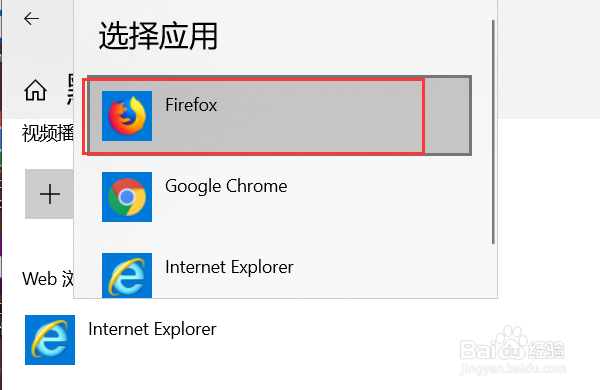1、第一步:打开电脑,点击桌面左下角的开始
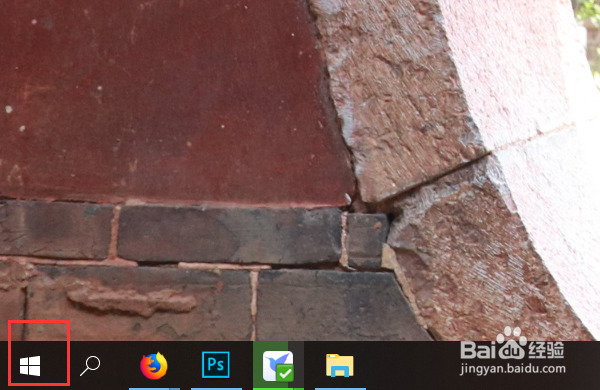
2、第二步:接着点击左边的设置按钮
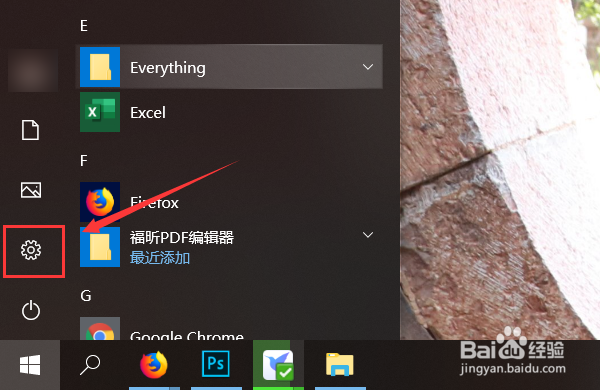
3、第三步:进入设置后,点击应用
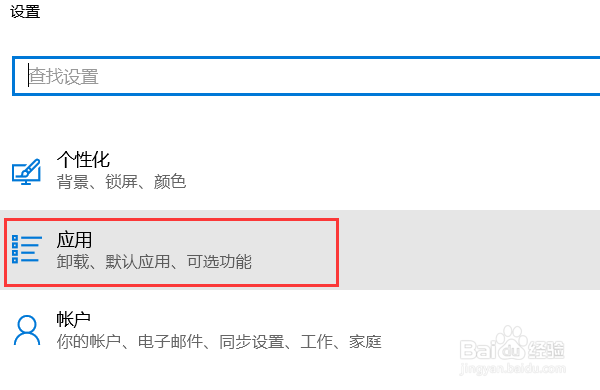
4、第四步:点击默认应用
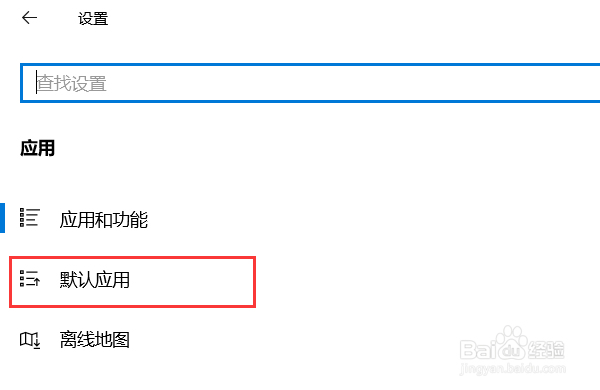
5、第五步:点击Web浏览器下的浏览器图标
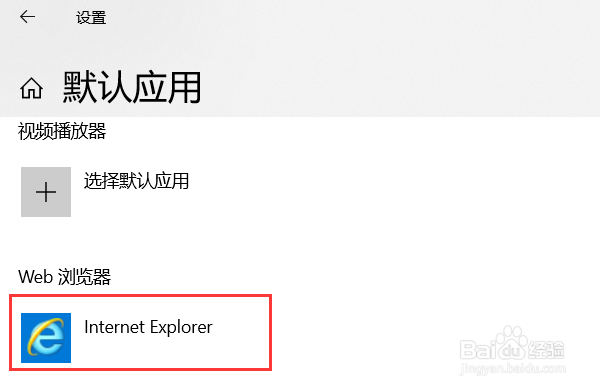
6、第六步:点击后,弹出浏览器列表,我们选择Firefox浏览器即设置成功
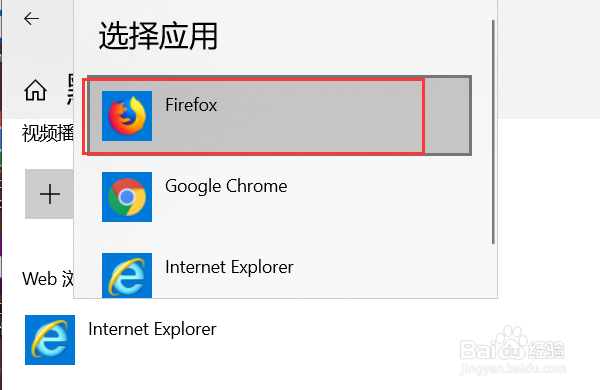
时间:2024-10-14 04:19:47
1、第一步:打开电脑,点击桌面左下角的开始
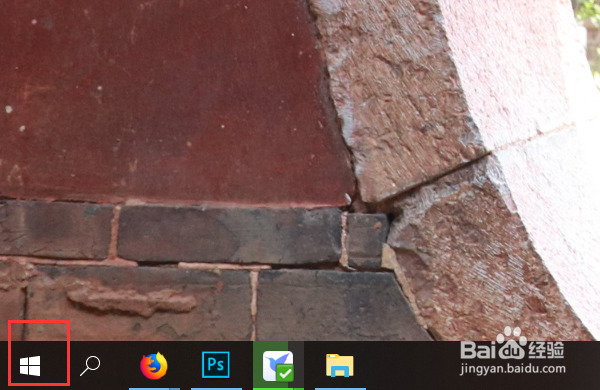
2、第二步:接着点击左边的设置按钮
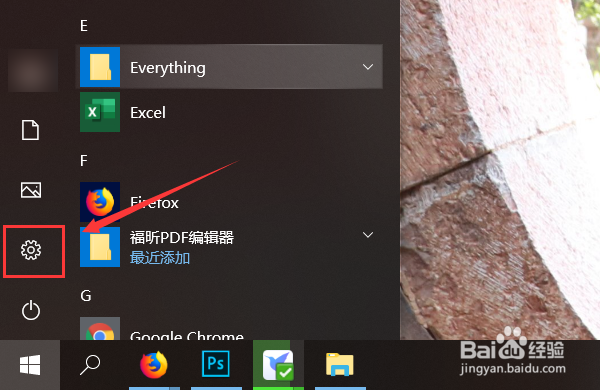
3、第三步:进入设置后,点击应用
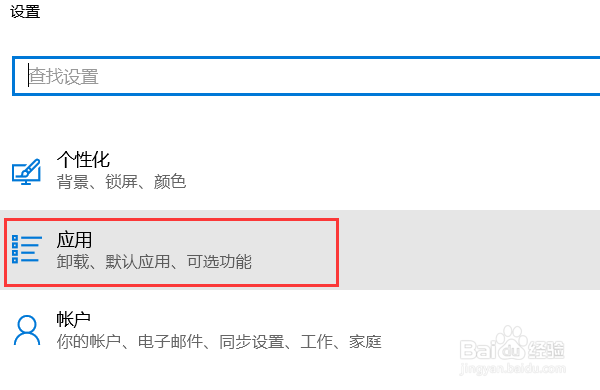
4、第四步:点击默认应用
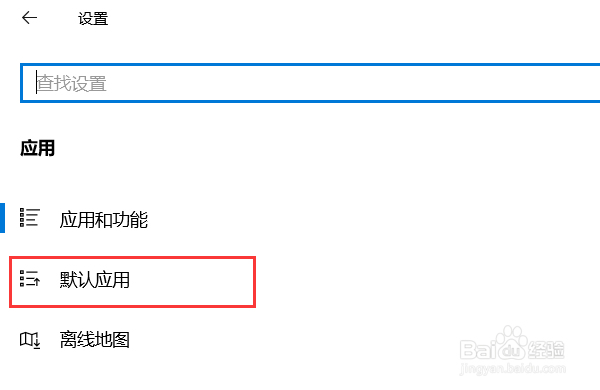
5、第五步:点击Web浏览器下的浏览器图标
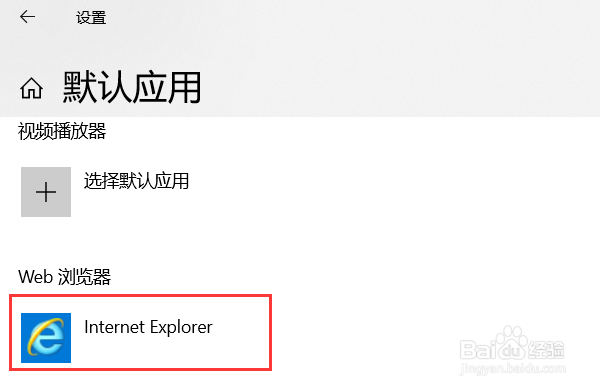
6、第六步:点击后,弹出浏览器列表,我们选择Firefox浏览器即设置成功